Vue-cropper 图片裁剪的基本原理
Vue-cropper 图片裁剪的基本原理
一:裁剪的思路:
1-1,裁剪区域:
需要进行裁剪首先需要形成裁剪区域,裁剪区域的大小和我们的鼠标移动的距离相关联,鼠标移动有多远,裁剪区域就有多大。如下图:
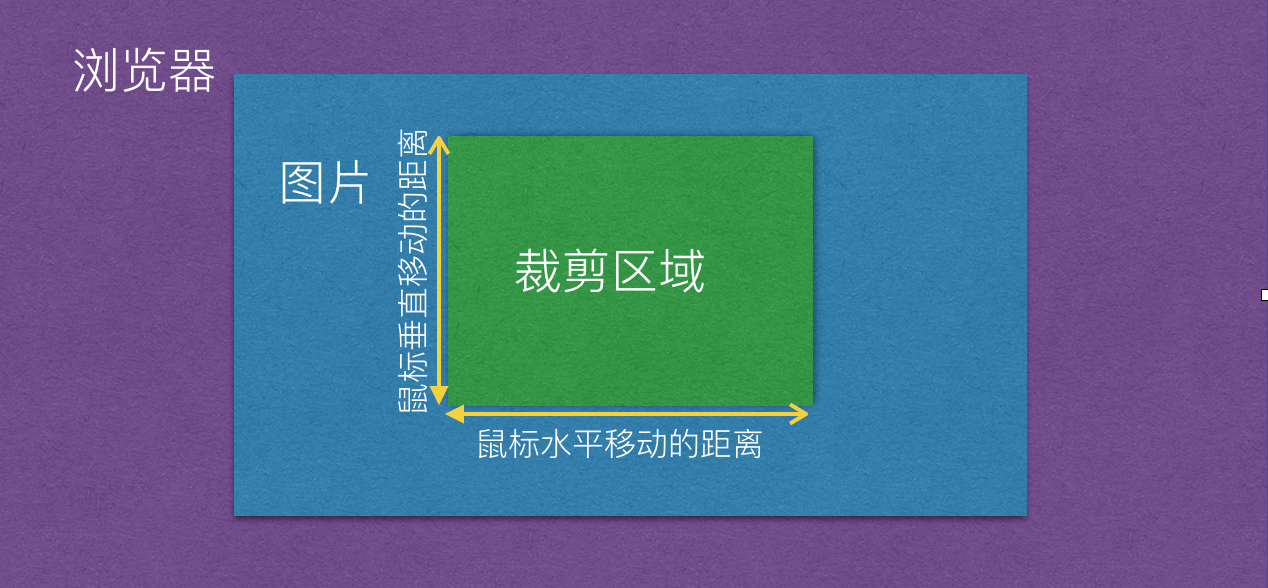
1-2 裁剪区域的宽和高的计算:
如上图,鼠标的横向移动距离和纵向移动距离就形成了裁剪区域的宽和高。那么裁剪区域的宽和高的计算是:当我们点下鼠标时,就能够通过event事件
对象获取鼠标点击位置,e.clientX 和 e.clientY; 当鼠标进行移动的时候,也能通过event获取鼠标的位置,通过两次鼠标位置的改变,就能够获得
鼠标移动的距离。即:初始的x轴位置为 initX = e.clientX, initY = e.clientY;
移动到某个点的位置为:endX = e.clientX, endY = e.clientY;
因此裁剪区域的宽 Tx = endX - initX;
裁剪区域的高是 Ty = endY - initY;
1-3 阴影区域的形成
被我们裁剪图片中除了裁剪区域以外的部分,都属于阴影部分。如下图所示:
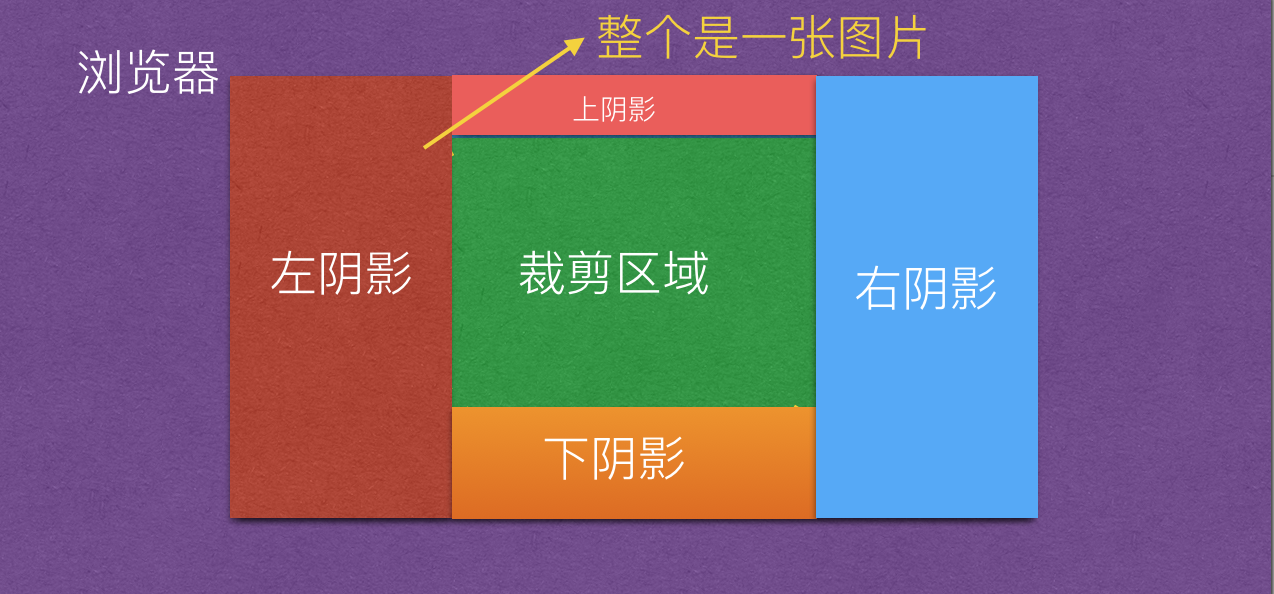
那么阴影区域要如何计算呢?比如左阴影宽,左阴影宽 = 裁剪区域的左偏移值 - 图片本身的左偏移值;那么上阴影高 = 裁剪区域的上偏移值 - 图片上偏移值, 如下图所示:
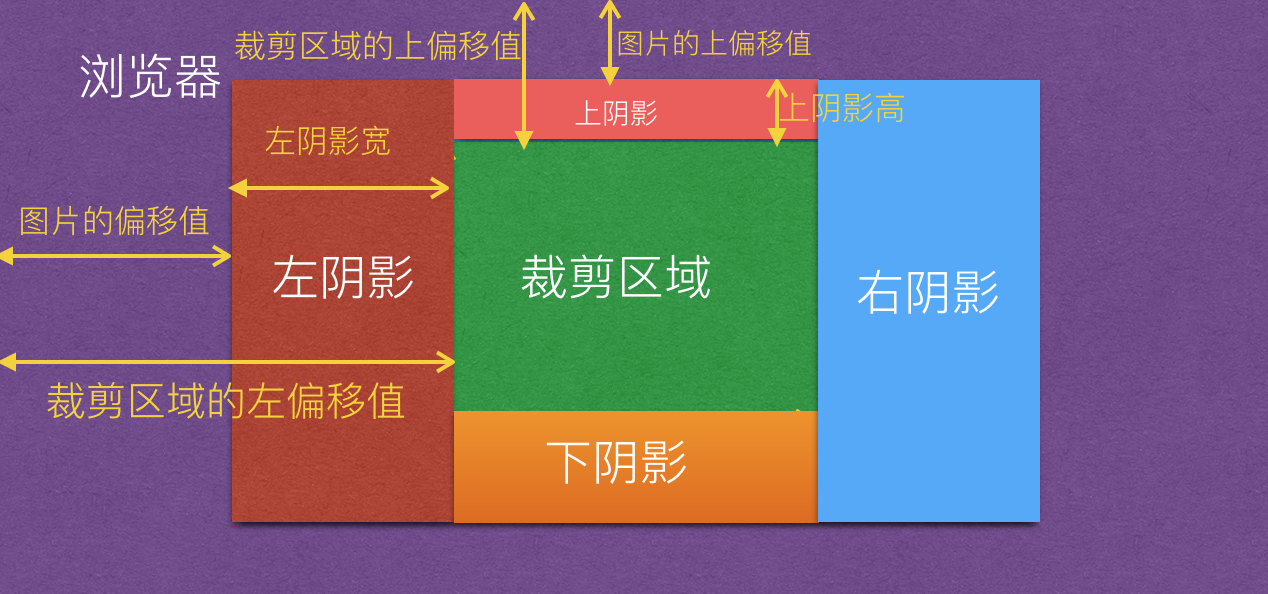
那么下阴影的高度 = 图片本身的高度 - 上阴影的高度 - 裁剪区域的高度;那么右阴影的宽度 = 图片的宽度 - 左阴影宽 - 裁剪区域的宽。
1-4 理解裁剪区域被越界
裁剪图片过程中会出现越界的情况,那么越界又需要分为2种情况,第一种是:裁剪过程中的越界,第二种是 移动裁剪区域的越界。
1-4-1 裁剪越界
什么是裁剪时越界? 就是当我们使用鼠标拖动区域裁剪超出了图片的宽度和高度,形成了的越界;如下图所示:

对于这种越界需要判断被裁剪区域的右侧相对于浏览器左侧的位置,不能超过图片右侧的位置相对于浏览器左侧的位置;
且 被裁剪区域的底部相对于浏览器顶部的位置 不能超过 图片的底部相对于浏览器顶部的位置,如下图所示:
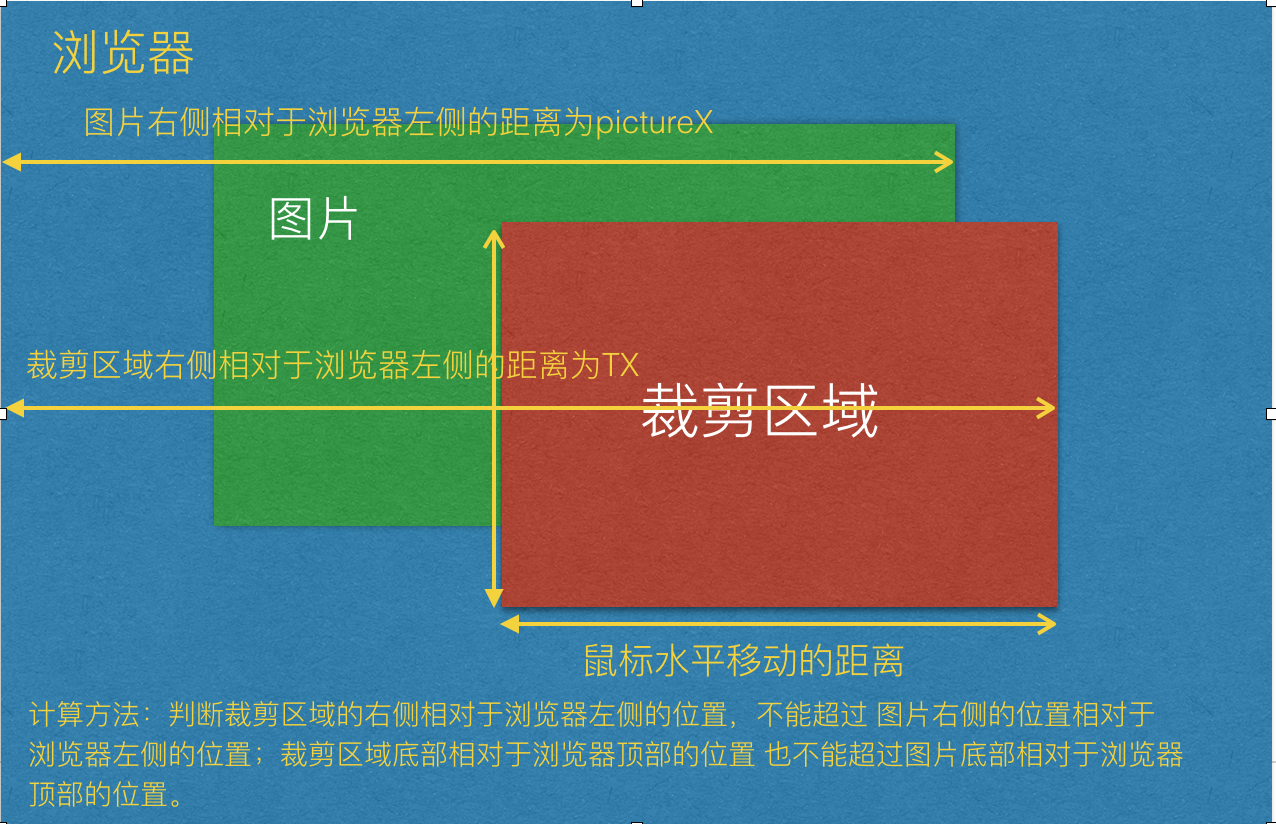
1-4-2 移动越界
移动越界指已经形成了裁剪区域了,但是我们可以通过鼠标裁剪区域时产生了越界。其实判断原理和裁剪越界的原理一样的。
2. 图片如何进行压缩?
当图片的宽度大于容器的宽度,就需要进行压缩;因此 var scale = 容器的宽度 / 图片的宽度;
如果图片的高度 * 缩放比例 > 容器的高度,那么缩放比例 scale = 容器的高度 / 图片的高度;否则的话,不进行压缩。
2-1:对于压缩后 translate3d中的X轴和Y轴移动位置计算方式:
x = 容器的宽度 / 压缩比
y = 容器的高度 / 压缩比
即:transform: translate3d(x, y, z) -> translate3d(容器的宽度 / 压缩比 + 'px', 容器的高度 / 压缩比 + 'px', 0)
因此页面布局变成如下:
<!DOCTYPE html>
<html>
<head>
<title>图片裁剪</title>
<meta charset="utf-8">
<meta name="viewport" content="width=device-width,initial-scale=1.0,maximum-scale=1.0,user-scalable=0">
<link rel="stylesheet" type="text/css" href="./index.css">
</head>
<body>
<div id="app" style="height:500px;margin: 0 auto;">
<div class="vue-cropper">
<div class="cropper-box">
<div class="cropper-box-canvas" style="width:644px;height:642px;transform: scale(0.778816, 0.778816) translate3d(453.252px, -87.312px, 0px) rotateZ(0deg)">
<img src="https://images2018.cnblogs.com/blog/561794/201804/561794-20180416230443389-1451524334.jp" />
</div>
</div>
<div class="cropper-drag-box cropper-crop"></div>
</div>
</div>
</body>
</html>
4. 裁剪的过程中,如何计算裁剪的宽度和高度?
当我们点下鼠标时,就能够通过event事件对象获取鼠标点击位置,e.clientX 和 e.clientY; 当鼠标进行移动的时候,也能通过event获取鼠标的位置,
通过两次鼠标位置的改变,就能够获得鼠标移动的距离。即:
初始的x轴和Y轴位置分别为 cropX = e.clientX, cropY = e.clientY;
移动后现在的X轴和Y轴的位置分别为:nowX = e.clientX, nowY = e.clientY;
因此裁剪区域的临时值 var fw = ~~(nowX - cropX);
裁剪区域的临时值是 fh = ~~(nowY - cropY);
裁剪图片的时候,有可能往右拖动(值会越来越大),也有可能往相反的方向(向左)拖动(值会越来越小),同理,向上或向下拖动也是同一个道理。因此需要判断 fw 和 fh是否大于0的判断;在鼠标按键下去的时候,先获取鼠标相对于事件源元素的X和Y轴坐标,e.offsetX 和 e.offsetY;
因此 cropChangeX = e.offsetX; cropChangeY = e.offsetY;
对于offsetX 和 offsetY 的理解如下;
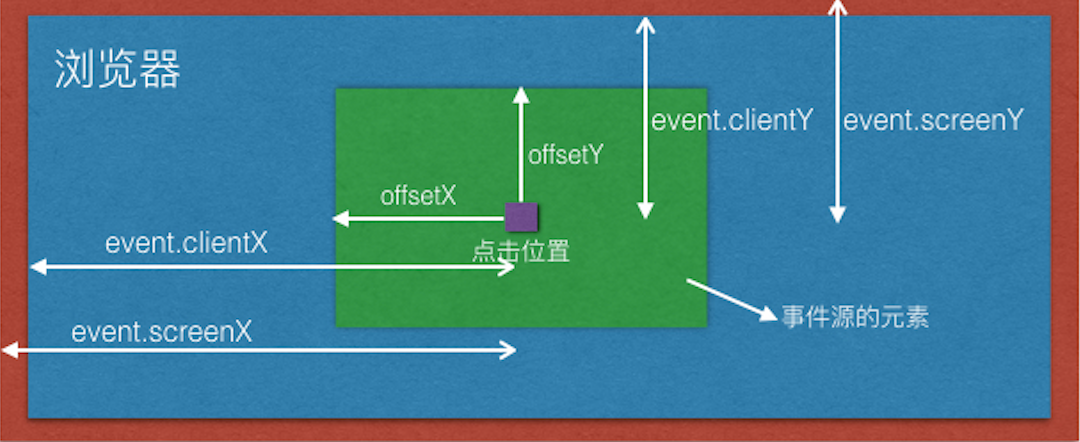
if (fw > 0) {
var cropW(裁剪区域的实际宽度) = cropChangeX + fw > w(图片的实际宽度) ? w - cropChangeX : fw;
cropOffsertX = cropChangeX;
}
cropOffsertX 就是保存事件源相对于元素的距离。
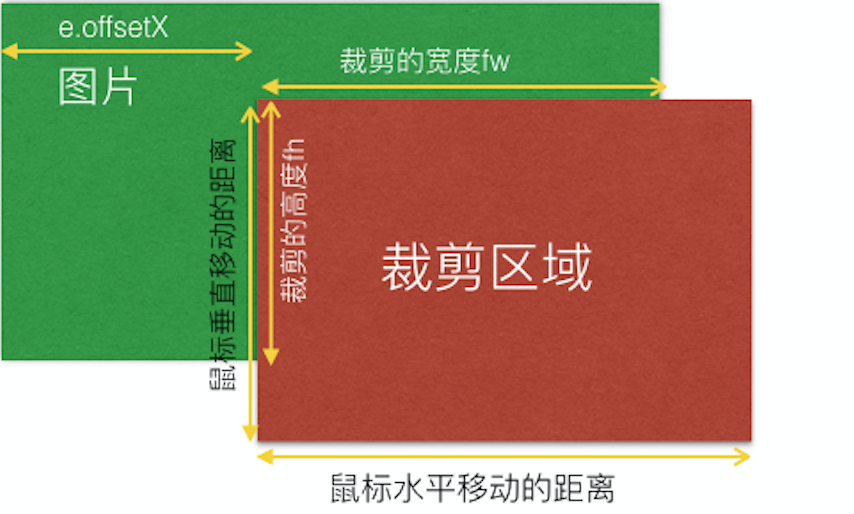
如果fw 小于0,说明是往左裁剪,那么裁剪的距离 fw = (事件结束的clientX - 事件的开始clientX);
如果 (图片的实际宽度 - e.offsetX) + Math.abs(fw) > 图片的实际宽度 ? this.cropChangeX : Math.abs(fw);
即:
if (fw < 0) {
var cropW(裁剪区域的实际宽度) = (w - cropChangeX) + Math.abs(fw) > w ? cropChangeX : Math.abs(fw);
cropOffsertX = cropChangeX + fw > 0 ? cropChangeX + fw : 0;
}
说明往左裁剪的最大宽度只能是 e.offsetX; 不能超过该值,否则的话,就会越界。
此时cropOffsertX偏移值改变了; cropOffsertX = cropChangeX + fw > 0 ? cropChangeX + fw : 0; 如图下所示:
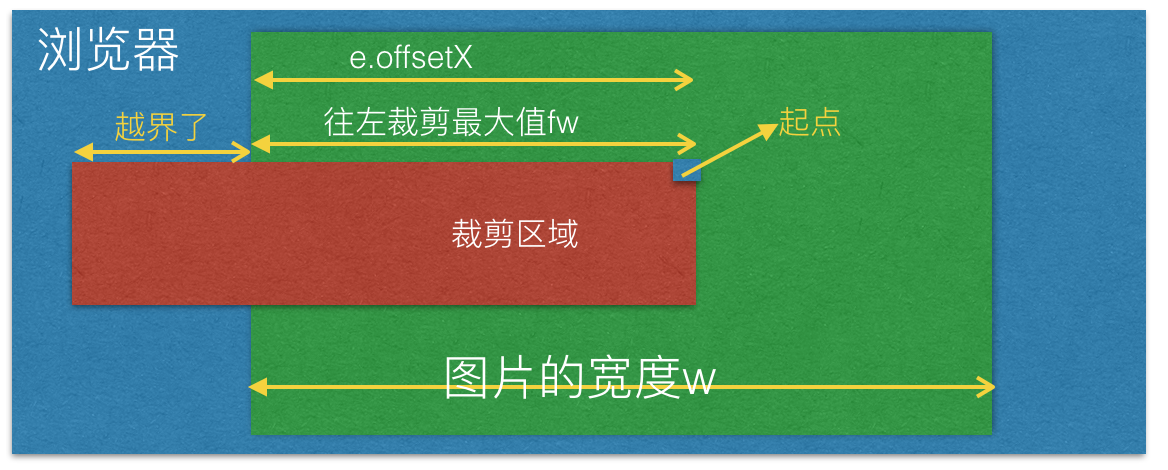
上面分析的是 宽和高不固定比例的裁剪,下面我们来看下 宽和高固定比例的裁剪。
5. 宽和高固定比例裁剪计算;
比如宽和高比是 3:4 这样的截图;fixedNumber = [3, 4]
因此 固定比例高度的计算
fixedHeight 裁剪区域的实际宽度
------------- = ---------------
fixedNumber[1] fixedNumber[0]
因此:
var fixedHeight = ~~(裁剪区域的实际宽度 / fixedNumber[0] * fixedNumber[1]);
如果固定比例的移动的高度 + Y轴上相对于图片的偏移值 > 大于图片的高度的话,那么裁剪区域的高度(cropH) = 图片的高度(h) - Y轴上相对于图片的偏移值(cropOffsertY); 如下图所示:

获取到了 裁剪区域的高度的话,就可以获取到裁剪区域的宽度了;计算方式是:
cropW(裁剪区域的宽度) = ~~(cropH / fixedNumber[1] * fixedNumber[0]);
同时也要判断fw 是否大于0,来计算 cropOffsertX 的值;
if (fw > 0) {
var cropOffsertX = cropChangeX
} else {
var cropOffsertX = cropChangeX - cropW
}
fw > 0 说明是往右移动,因此 cropOffsertX = cropChangeX;
fw < 0 说明是往左移动,cropOffsertX = 初始的 e.offsetX - 裁剪区域的宽度
即:
if (fixedHeight + cropOffsertY > h) {
cropH(裁剪区域的高度) = h - cropOffsertY;
cropW(裁剪区域的宽度) = ~~(cropH / fixedNumber[1] * fixedNumber[0]);
if (fw > 0) {
var cropOffsertX = cropChangeX
} else {
var cropOffsertX = cropChangeX - cropW
}
} else {
// 否则
cropH = fixedHeight;
}
6. 理解裁剪区域拉伸原理
控制裁剪区域拉伸的点,共有12种可以拉伸的点,分别有裁剪区域的四根线可以拉伸,有四根线上的八个点可以拉伸;如下图所示:
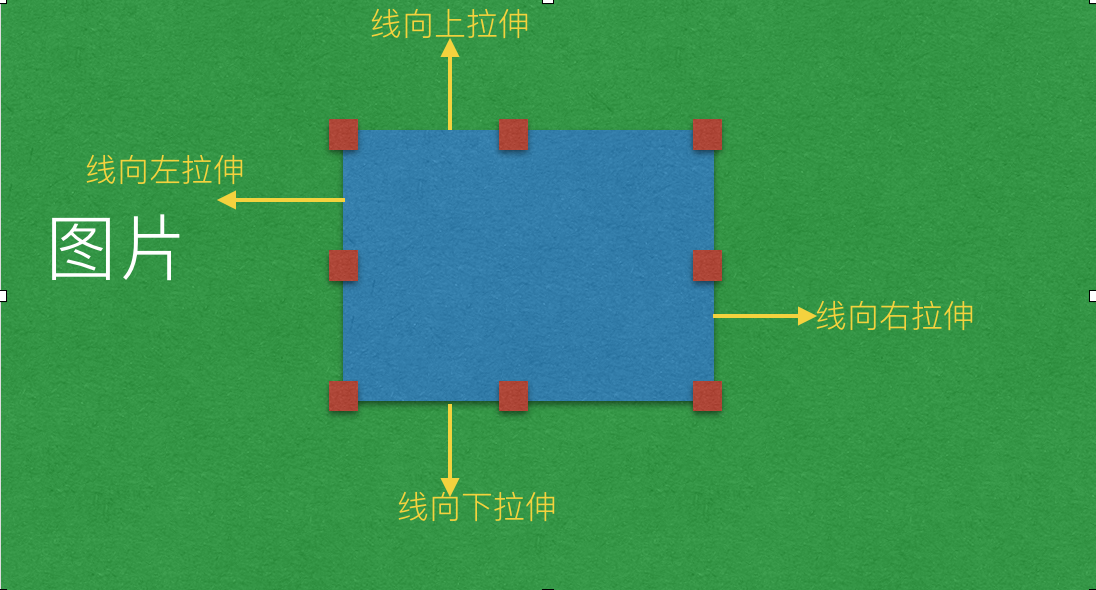
当鼠标点击拉伸的时候,会触发mousedown事件;因此需要区分下到底是那根线或那个点向什么方向拉伸。因此定义 canChangeX 和 canChangeY 两个变量,
判断是否能改变X轴和Y轴;默认是false;同时定义两个变量为 changeCropTypeX 和 changeCropTypeY,含义是能否改变x轴或Y轴的基准点。默认为1;可以改变。
1. 裁剪区域的最上面的线; 可以上下拉伸, 不能左右拉伸;
因此可以约定: canChangeX = false, canChangeY = true; changeCropTypeX = 0; changeCropTypeY = 1;
2. 裁剪区域左边的线;可以左右拉伸,不能上下拉伸;
因此可以约定:canChangeX = true, canChangeY = false; changeCropTypeX = 1; changeCropTypeY = 0;
3. 裁剪区域底部线; 可以上下拉伸,不能左右拉伸;
因此可以约定:canChangeX = false; canChangeY = true; changeCropTypeX = 0; changeCropTypeY = 2;(为了区分上面的线,因此等于2);
4. 裁剪区域右边线;可以左右拉伸,不能上下拉伸;
因此可以约定:canChangeX = true; canChangeY = false; changeCropTypeX = 2;(为了区分左边的线) changeCropTypeY = 0;
5. 左上角的点;可以向上或向左移动;
因此 canChangeX = true, canChangeY = true; changeCropTypeX = 1; changeCropTypeY = 1;
6. 上面中间的点,只能上下拉伸,不能左右拉伸;
因此 canChangeX = false, canChangeY = true; changeCropTypeX = 0; changeCropTypeY = 1;
7. 右上角的点,可以左右拉伸和上下拉伸;
因此 canChangeX = true, canChangeY = true; changeCropTypeX = 2; changeCropTypeY = 1;
8. 左中角的点,只能左右拉伸,不能上下拉伸;
因此 canChangeX = true, canChangeY = false; changeCropTypeX = 1; changeCropTypeY = 0;
9. 右中角的点,只能左右拉伸,不能上下拉伸;
因此 canChangeX = true, canChangeY = false; changeCropTypeX = 2; changeCropTypeY = 0;
10. 左下角的点,可以向上或向左移动;
因此 canChangeX = true, canChangeY = true; changeCropTypeX = 1; changeCropTypeY = 2;
11. 下线中间的店,可以上下拉伸,不能左右拉伸;
因此 canChangeX = false, canChangeY = true; changeCropTypeX = 0; changeCropTypeY = 2;
12. 下右角点,可以上下拉伸,左右拉伸;
因此 canChangeX = true, canChangeY = true; changeCropTypeX = 2; changeCropTypeY = 2;
下面来看看移动操作;
var fw = ~~(移动结束的clientX - 初始的clientX);
var fh = ~~(移动结束的clientY - 初始的clientY);
6-1 向左或向右拉伸的基本原理:
if (canChangeX) {
// 如果x轴能改变的话,说明是 裁剪区域中左右两根线或是左右两个线上的点了。
if (changeCropTypeX === 1) {
// 如果x轴的基点能改变的话,并且等于1,说明是裁剪区域左边的线或左边线上的点了。
// 那就有四种可能值,1. 左边的线,2. 左上角的点,3. 左中角的点。 4. 左下角的点。
} else if (changeCropTypeX === 2) {
// 同理,说明是裁剪区域右边的线或右边线上的点了。
// 那也有四种可能值,1. 右边的线,2. 右上角的点,3. 右中角的点。4. 右下角的点。
}
}
changeCropTypeX === 1 的情况;继续如下判断:
假设裁剪区域的原始宽度为 cropOldW,裁剪区域的原始高度为 cropOldY, cropChangeX 保存原始的裁剪区域相对于图片的e.offsetX;
if (cropOldW - fw > 0) {
如果裁剪区域的原始宽度 大于 移动的距离的话,那么说明两点,第一是向左拉伸的话,fw为负数,第二是向右拉伸,但是拉伸的距离小于裁剪区域的原始宽度
裁剪区域后的宽度 = 图片的宽度 - 拉伸前的offsetX - 拉伸的距离 <= 图片的宽度的话 ? 拉伸前的offsetX(cropChangeX) - 拉伸的距离
: 裁剪区原始宽度 + 拉伸前的offsetX.
裁剪后的 cropOffsertX = 图片的宽度 - 拉伸前的offsetX(cropChangeX) - 拉伸的距离 <= 图片的宽度的话 ?
裁剪区域前的offsertX(cropChangeX) + 拉伸的距离 : 0;
}
不管向左拉还是向右拉,裁剪区后的宽度 都等于 = 拉伸前的offsetX(cropChangeX) - 拉伸的距离;
裁剪后的 cropOffsertX = 裁剪区域前的offsertX(cropChangeX) + 拉伸的距离; 如下图所示:
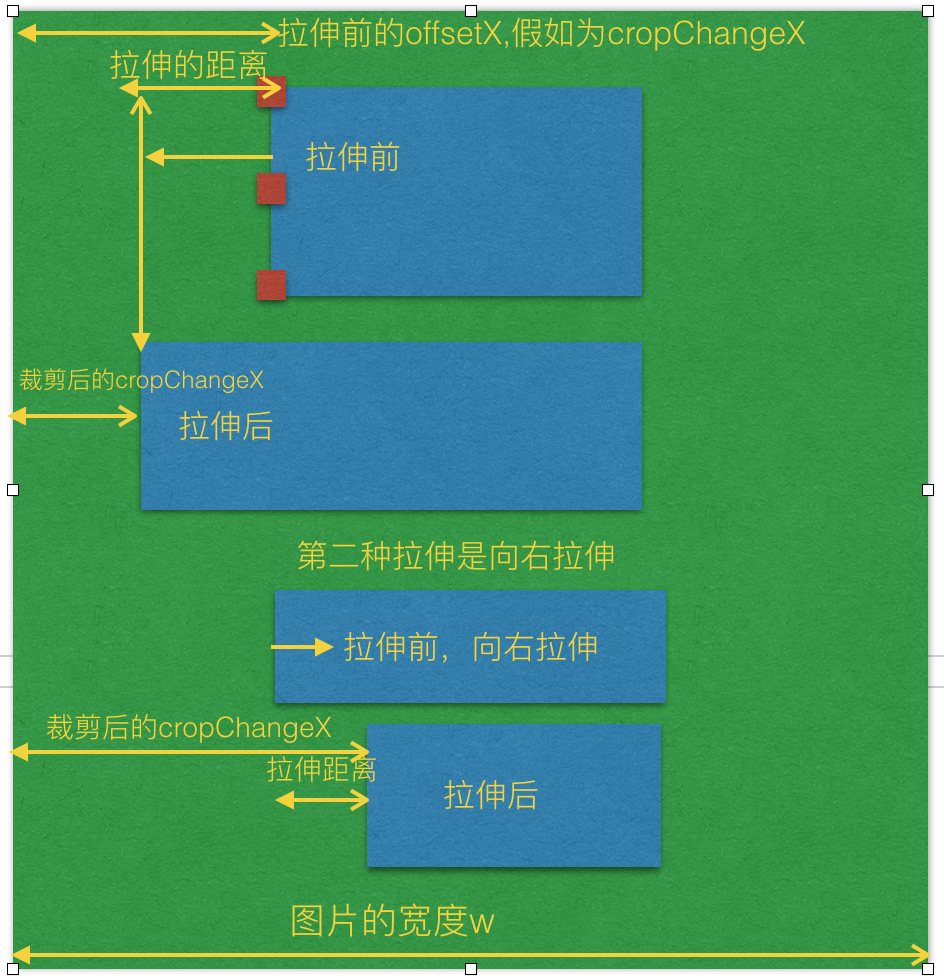
if (cropOldW - fw <= 0) {
裁剪拉伸后的宽度 = 拉伸后的距离fw + cropChangeX <= 图片的宽度 ? 拉伸后的距离fw - 拉伸前的裁剪区域的宽度 :
图片的宽度 - 拉伸前的裁剪区域的宽度 - cropChangeX;
裁剪拉伸后的 cropOffsertX = 拉伸前的裁剪区域的offsetX(cropChangeX) + 裁剪区域之前的宽度;
}
如下图所示:
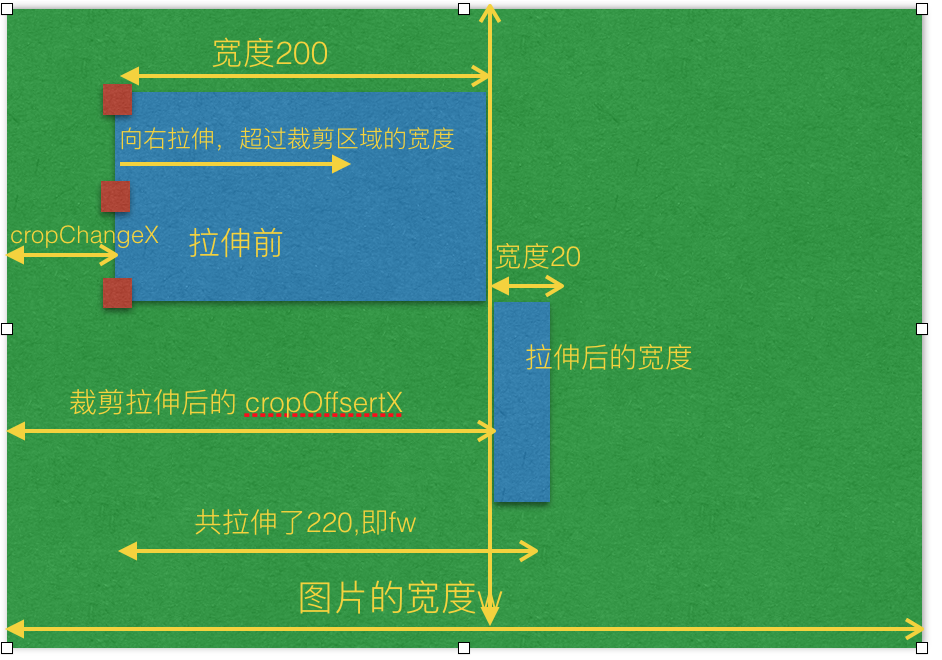
changeCropTypeX === 2 的情况;
说明是裁剪区域右边的线或右边线上的点拉伸了。那也有四种可能值,1. 右边的线,2. 右上角的点,3. 右中角的点。4. 右下角的点。
同理;右边的线拉伸也有向左拉伸和向右拉伸,如果向左拉伸的话,那么fw肯定为负数,如果向右拉伸的话,那么fw就为正数。
if (cropOldW + fw > 0) {
// 如果原始的裁剪区域的宽度 + 拉伸的距离大于0,说明是向右拉伸或者向左拉伸,但是向左拉伸的距离小于原始裁剪区域
if (裁剪区域的原始宽度 + 移动距离fw + cropOffsertX <= 图片的宽度的话) {
}
这里的 裁剪区域的原始宽度 + 移动距离fw + cropOffsertX <= 图片的宽度的话 也有两种情况,第一种是向左拉伸,第二种是向右拉伸,但是没有拉伸到底,
也就是说拉伸的距离没有到图片的最右边;
现在的图片裁剪区域宽度(cropW) = 图片的原始区域的宽度 + fw(拉伸的距离,向左拉伸或向右拉伸);
否则的话,也就是说拉伸到最右边了,那么 图片裁剪区域宽度(cropW) = 图片的宽度 - 裁剪区域拉伸前的cropOffsertX;
因此此时 cropOffsertX = 拉伸前的裁剪区域的offsetX(cropChangeX);
}
如下图所示:
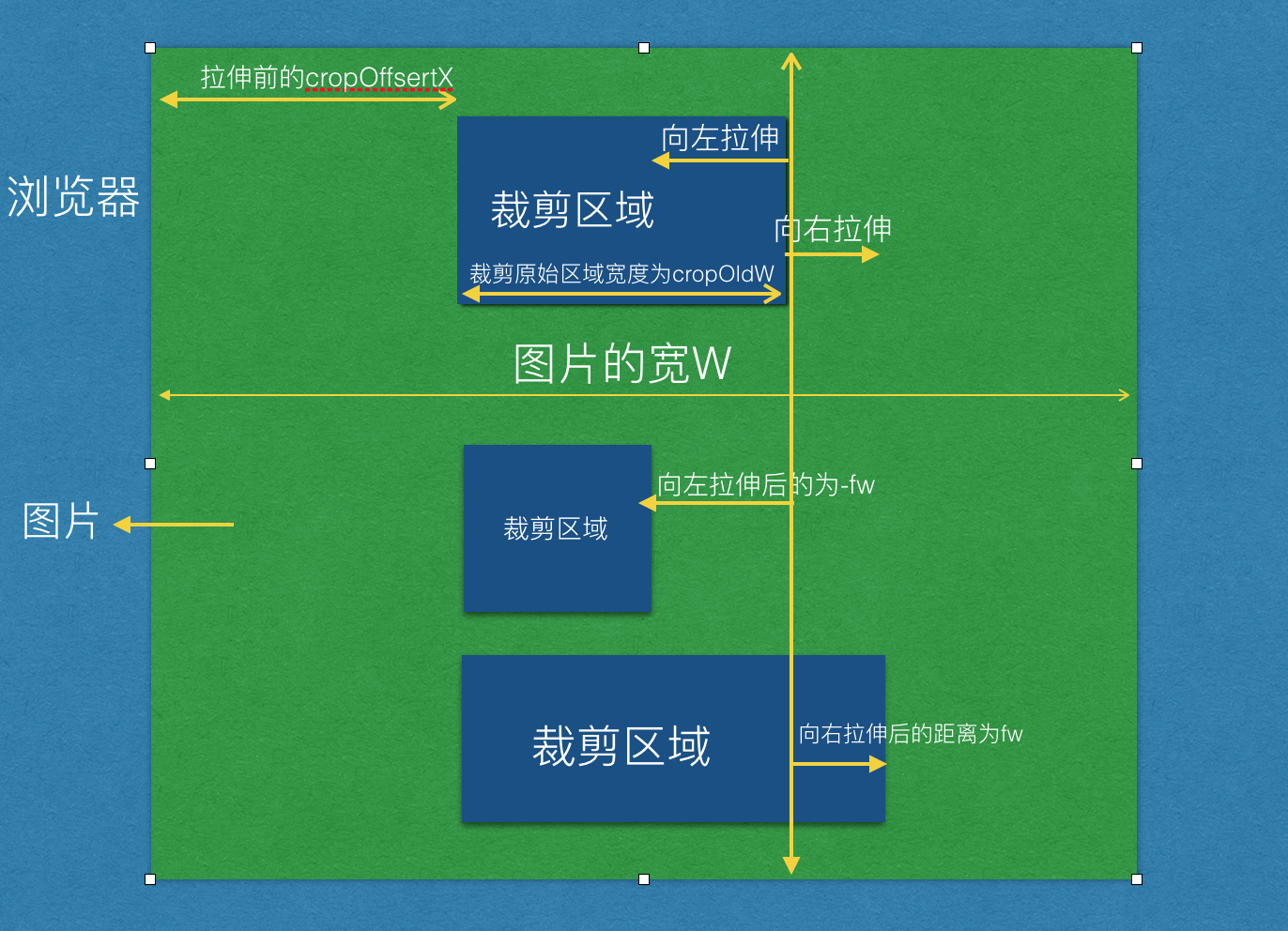
if (cropOldW + fw <=0) {
// 如果原始裁剪区域的宽度 + 拉伸的距离小于或等于0的话,说明是向左拉伸,并且拉伸的距离正好大于或等于裁剪区域原始的宽度;
}
这边向左拉伸的距离又可以分为2种情况,第一种是 向左拉伸的距离 小于 (原始裁剪区域 + 拉伸前的offsetX); 第二种就是向左拉伸的时候越界了,
那么让拉伸后的宽度还控制在 offsetX的宽度即可,即不越界;因此如下逻辑判断:
现在图片裁剪区域的宽度(cropW) = (图片的宽度w - 拉伸前的offsetX + Math.abs(拉伸的总距离 + 裁剪前的原始距离)) <= 图片的宽度w ? Math.abs(拉伸的总距离 + 裁剪前的原始距离) : 拉伸前的offsetX;
此时的 cropOffsertX = (图片的宽度w - 拉伸前的offsetX + Math.abs(拉伸的总距离 + 裁剪前的原始距离)) <= 图片的宽度w ?拉伸前的offsetX - Math.abs(拉伸的总距离 + 裁剪前的原始距离) : 0;
如下图所示:
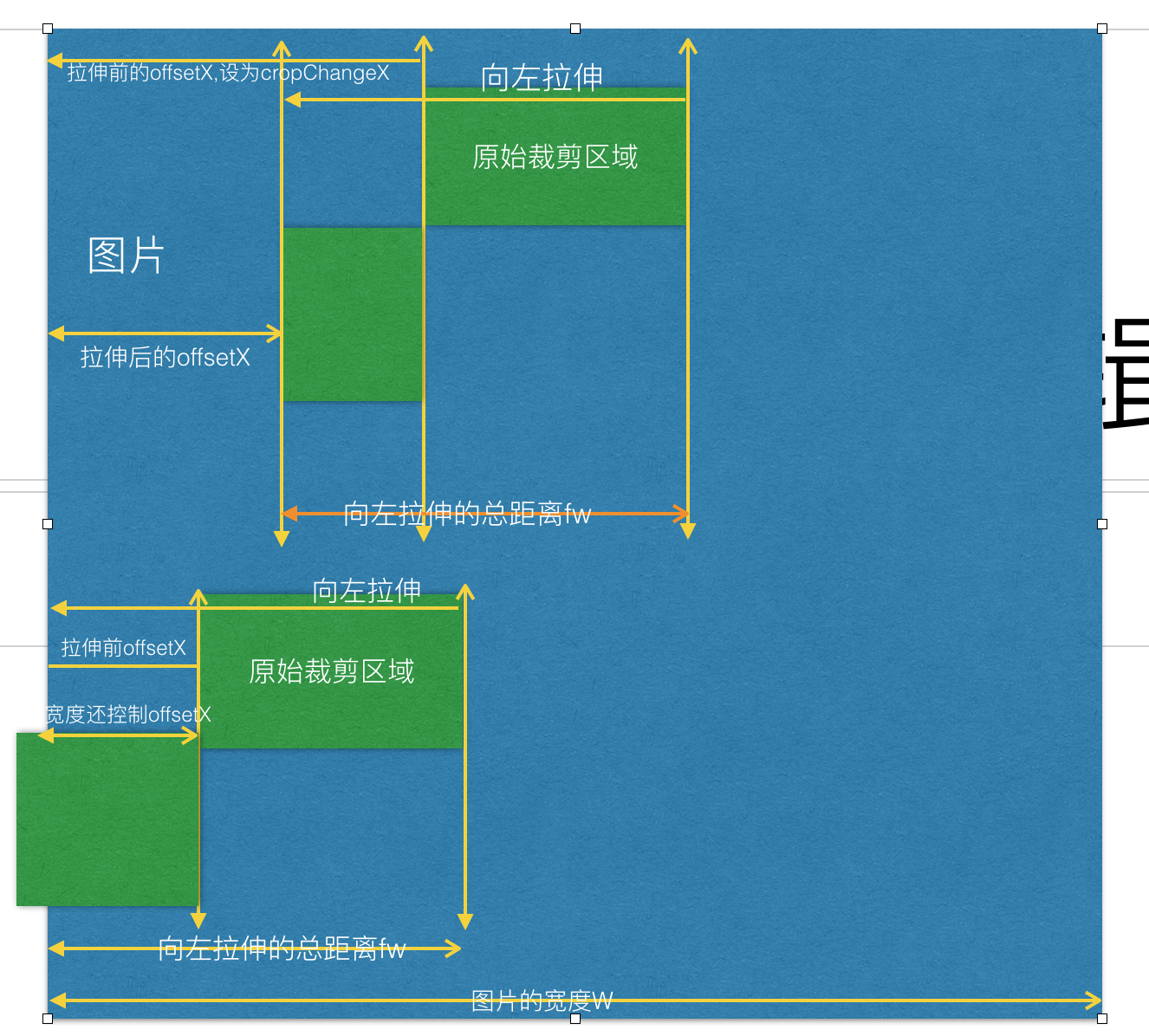
6-2 向上或向下拉伸的基本原理
if (canChangeY) {
// 如果Y轴能改变的话,说明是 裁剪区域中上下两根线或是上下两个线上的点了。
if (this.changeCropTypeY === 1) {
// 如果Y轴的基点能改变的话,并且等于1,说明是裁剪区域上边的线或上边线上的点了。
// 那就有四种可能值,1. 上边的线,2. 上左角的点,3. 上中角的点。 4. 上右角的点。
} else if(this.changeCropTypeY === 2) {
// 等于2,说明是裁剪区域下边的线或下边线上的点了。
// 同理也就有四种可能值,1. 下边的线,2. 下左角的点,3. 下中角的点。 4. 下右角的点。
}
}
changeCropTypeY === 1 的情况;
假设裁剪区域的原始宽度为 cropOldH,裁剪区域的原始高度为 cropOldY, cropChangeY 保存原始的裁剪区域相对于图片的e.offsetY,
向上或向下拉伸的距离为fh.
如果是向下拉伸的话,又分为2种情况,第一种是向下拉伸它的距离不超过原始裁剪区域的高度 cropOldH, 第二种是已经超过它的原始裁剪区域的高度了。
if (原始裁剪区域的高度cropOldH - 拉伸的距离fh > 0) {
// 说明是向上拉伸(fw肯定为负数)或向下拉伸(fw肯定为正数),但是向下拉伸的距离不超过原裁剪区域的高度
裁剪区域后的高度cropH 计算又分为2种情况,第一种是向上拉伸的距离fh小于或等于拉伸前的 e.offsetY, 第二种拉伸距离是大于e.offsetY,也就是向上
拉伸的时候越界了, 如果越界了,那么拉伸后的高度 = 裁剪之前的原始高度 + e.offsetY(裁剪区域之前的offsetY);因此:
裁剪区域后的高度cropH = 图片的高度 - e.offsetY(裁剪区域之前的offsetY) - fh <= 图片的高度 ? 图片的原始高度cropOldH - 拉伸的距离fh :
裁剪之前的原始高度 + e.offsetY(裁剪区域之前的offsetY);
拉伸区域之后的cropOffsertY = 图片的高度 - e.offsetY(裁剪区域之前的offsetY) - fh <= 图片的高度 ? e.offsetY(裁剪区域之前的offsetY) + fh : 0
}
如下图所示:
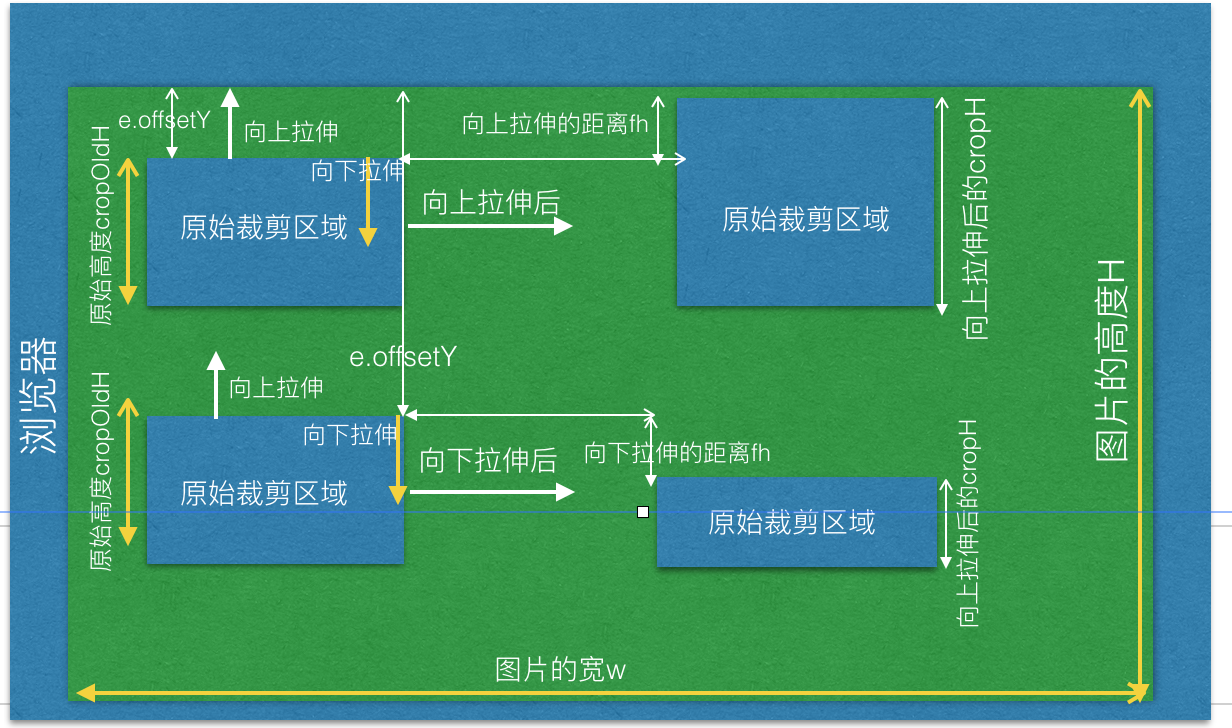
if (原始裁剪区域的高度cropOldH - 拉伸的距离fh <= 0) {
// 说明是向下拉伸,且拉伸的距离fh大于或等于原始裁剪区域的高度cropOldH
同时一样也要判断两种情况,第一种是向下拉伸后,没有超过图片的最低端,第二种是超过了图片的最低端,也就是越界的情况。
拉伸后裁剪区域的高度 = 拉伸后的总距离fh + 拉伸前的offsetY <= 图片的高度h ? 拉伸后的总距离fh - 裁剪区域原始的高度cropOldH : 图片的高度H -
拉伸前的offsetY - 裁剪区域原始的高度 cropOldH;
拉伸区域之后的cropOffsetY = 拉伸前的offsetY + 裁剪区域原始的高度cropOldH;
}
如下图所示:

changeCropTypeY === 2 的情况
等于2,说明是裁剪区域下边的线或下边线上的点了。
if (原裁剪区域的高度 + 被拉伸的距离fh > 0) {
// 说明了有可能是向下拉伸,或向上拉伸,但是向上拉伸的距离小于原裁剪区域的高度
裁剪区域后的高度 = 原裁剪区域的高度 + 被拉伸的距离fh + 原始裁剪区域的offsetY <= 图片的高度 ? 原裁剪区域的高度 + 被拉伸的距离fh : 图片的高度 -
原始裁剪的offsetY
裁剪后的cropOffsertY = 原始裁剪的offsetY;
}
如下图所示:
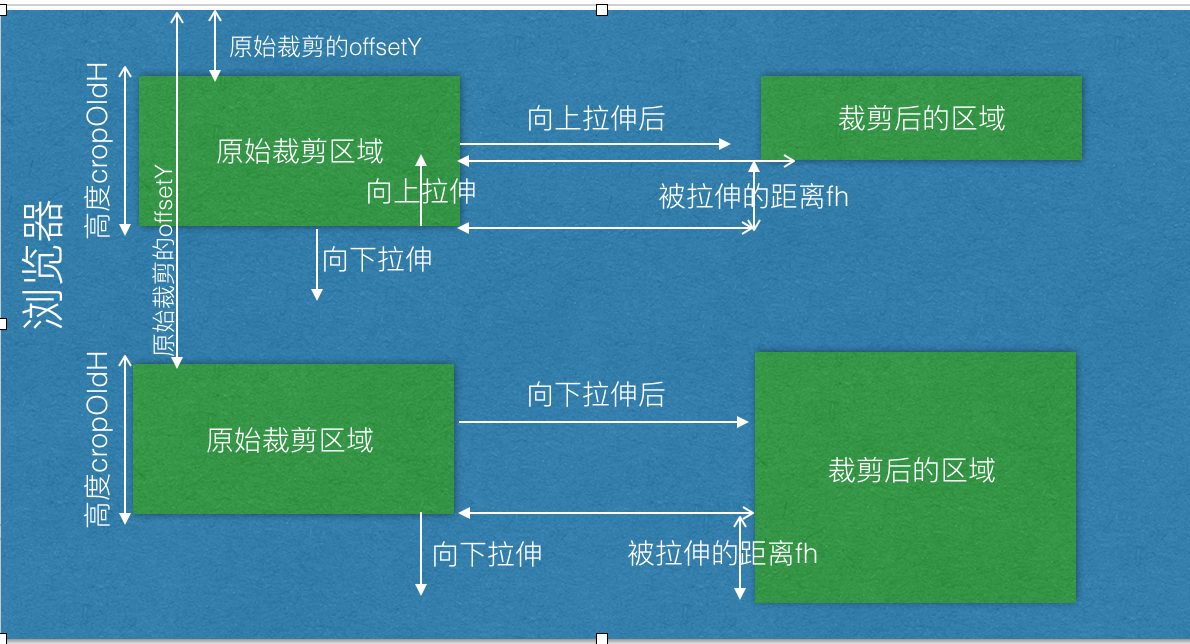
if (原裁剪区域的高度 + 被拉伸的距离fh <= 0) {
// 说明是向上拉伸,且向上拉伸的距离大于或等于原始裁剪区域的高度
裁剪区域后的高度 = 图片的高度 - 原裁剪区域的offsetY + Math.abs(fh + 原裁剪区域的高度) <= 图片的高度 ? 原裁剪区域的高度 + 被拉伸的总距离fh :
原裁剪区域的offsetY;
裁剪后的offsetY = 图片的高度 - 原裁剪区域的offsetY + Math.abs(fh + 原裁剪区域的高度) <= 图片的高度 ? 原裁剪区域的offsetY - Math.abs(被拉伸的总距 离fh + 原裁剪区域的高度) : 0;
}
如下图所示:
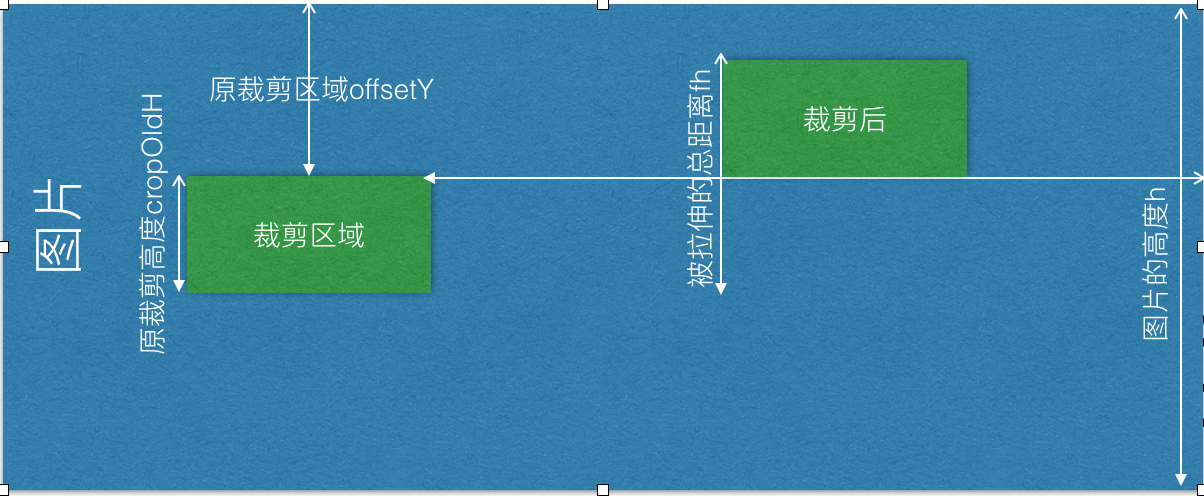
6-3: 向左或向右拉伸且是固定比例拉伸,假设固定比例 3:4, 即 fixedNumber = [3, 4];
向左或向右拉伸,高度会随着变化。如下图所示:
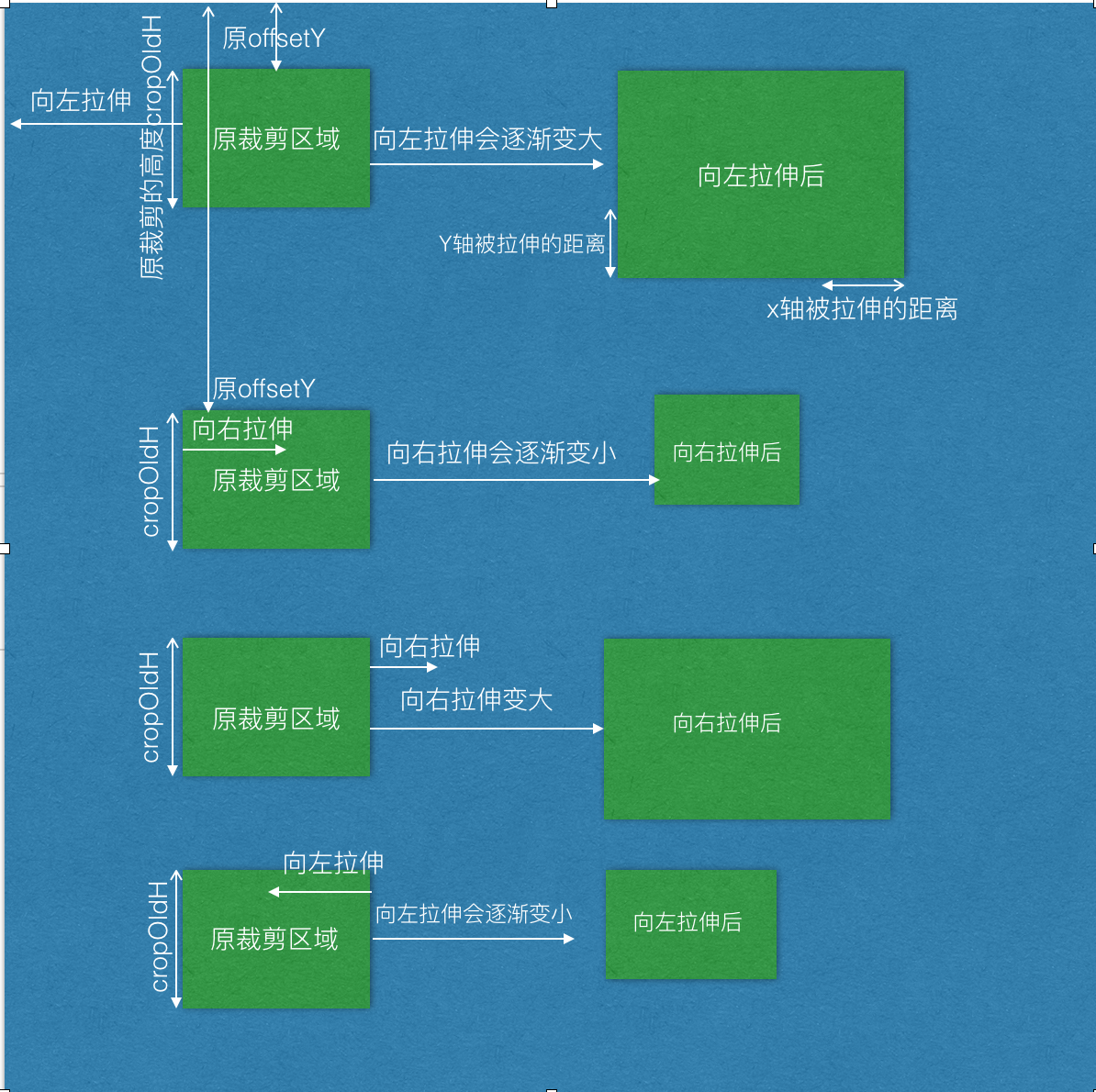
if (canChangeX && fixed) {
比如宽和高比是 3:4 这样的比例;fixedNumber = [3, 4]
因此 固定比例高度的计算
裁剪区域的高度 fixedNumber[1]
------------- = ---------------
裁剪区域的宽度 fixedNumber[0]
因此:
var 裁剪区域的高度(fixedHeight) = ~~(裁剪区域的宽度 / fixedNumber[0] * fixedNumber[1]);
if (裁剪区域的高度 + 原裁剪区域的offsetY > 图片的高度) {
// 说明向左拉伸或向右拉伸,导致纵向区域越界了,
拉伸后的高度 = 图片的高度 - 原裁剪区域的offsetY;
拉伸后的宽度 3
---------- = ----
拉伸后的高度 4
拉伸后的宽度 = 拉伸后的高度 / fixedNumber[1] * fixedNumber[0];
} else {
拉伸后的高度 = fixedHeight;
}
}
同样的道理,如果Y轴上的上下线拉伸的话,宽度会跟着变化,也是一样的计算方式:
if (this.canChangeY && this.fixed) {
比如宽和高比是 3:4 这样的比例;fixedNumber = [3, 4];
因此 固定比例宽度的计算
裁剪区域的高度 fixedNumber[1]
------------- = ---------------
裁剪区域的宽度 fixedNumber[0]
裁剪区域的宽度(fixedWidth) = ~~(裁剪区域的高度 / fixedNumber[1] * fixedNumber[0]);
if (裁剪区域的宽度 + 原裁剪区域的offsetX > 图片的宽度) {
// 说明向上或向下拉伸,横向区域越界了
拉伸后的宽度 = 图片的宽度 - 原裁剪区的offsetX;
拉伸后的宽度 3
---------- = ----
拉伸后的高度 4
拉伸后的高度 = 拉伸后的宽度 / fixedNumber[0] * fixedNumber[1];
} else {
拉伸后的宽度 = fixedWidth;
}
}
7. 截图移动操作
首先可以先获取原裁剪区域的offsetx,和 offsetY, 该offsetX和offsetY是相对于浏览器的,因此原坐标的x轴和Y轴的 e.clientx 和 e.clientY;
当鼠标移动裁剪区到一个新坐标的时候,会有一个新的 e.clientX 和 e.clientY; 把终点的x轴和Y轴离客户端的距离 - 起点的x轴和Y轴的距离,
就等于移动了多少的距离了,再加上原裁剪区相对于浏览器的 offsetX 或 offsetY后,就是最终相对于浏览器的坐标了;因此;
fw = 终点的x轴坐标(e.clientX) - 起点的x轴坐标(e.clientX) + 原裁剪区相对于浏览器的x轴坐标(offsetX);
fh = 终点的y轴坐标(e.clientY) - 起点的y轴坐标(e.clientY) + 原裁剪区相对于浏览器的y轴坐标(offsetY);
如下图所示:
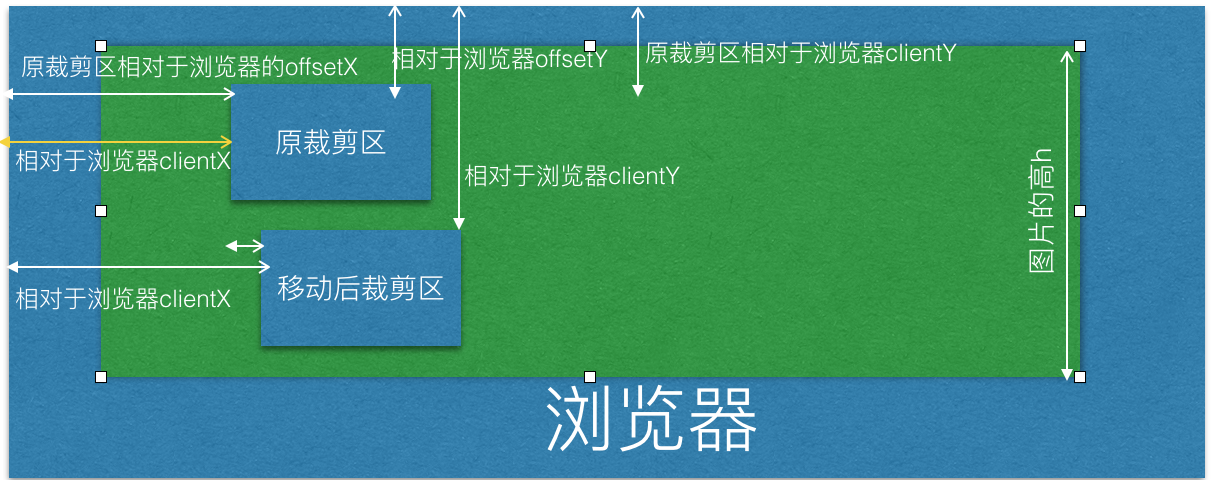
if (移动后的距离fw小于或等于1的话) {
移动后的cropOffsertX = 1;
} else if ((移动后的距离 + 裁剪区域的宽度) > 图片的宽度的话) {
// 说明移动的裁剪区域越界了,那么就让裁剪区处于中间的位置
移动后的cropOffsertX = 图片的宽度 - 裁剪区的宽度 - 1;
}
如下图所示:
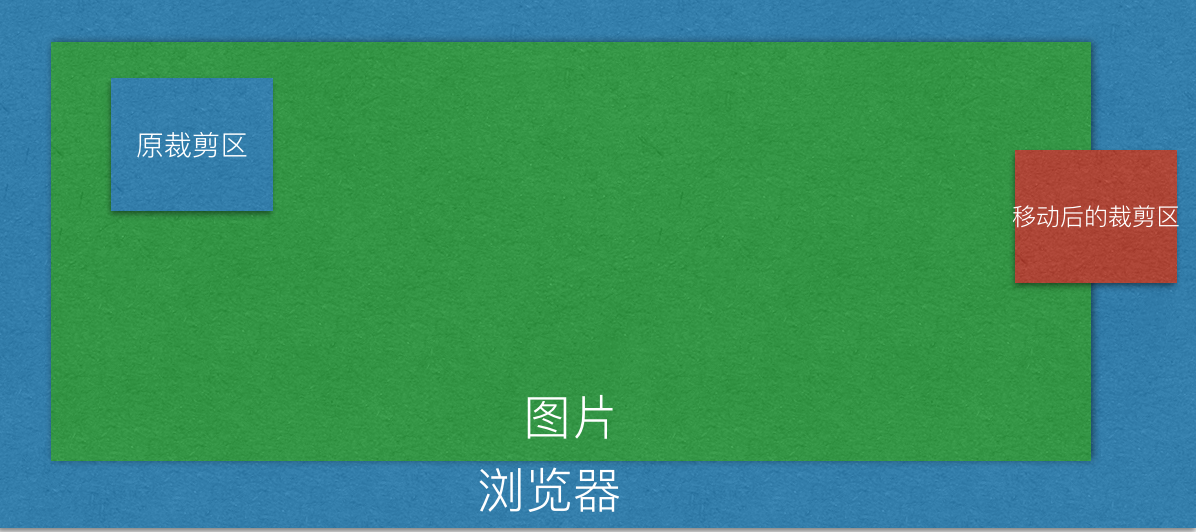
else {
移动后的cropOffsertX = fw;
}
同理 if (移动后的距离fh小于或等于1的话) {
移动后的cropOffsertY = 1;
} else if ((移动后的距离 + 裁剪区域的高度) > 图片的高度的话) {
// 说明移动的裁剪区域越界了,那么就让裁剪区处于中间的位置
移动后的cropOffsertY = 图片的高度 - 裁剪区的高度 - 1;
} else {
移动后的cropOffsertY = fh;
}
8. 自动截图操作
代码的基本原理是:看组件是否传递了 autoCropWidth 和 autoCropHeight, 如果传递了该参数的宽度和高度的话,那么使用该参数的值,
如果没有传递的话,或者说该宽度和高度的值都为0的话,那么截取的宽度和高度就是图片的宽度和高度的80%;如果传递的宽度w和高度h大于图片的
本身的宽度或高度的话,那么宽度或高度的值就是图片的本身的宽度和高度的值。
如果传递了固定比例的话,那么高度的计算是根据宽度的比例来计算出来的。计算方式还是之前一样的:如下:
w fixedNumber[0]
------------- = ---------------
h fixedNumber[1]
因此 h = w / this.fixedNumber[0] * this.fixedNumber[1]
如果高度大于图片的高度的话,那么高度就是等于图片的高度,然后根据现在的高度重新计算宽度;
代码如下:
// 如果比例之后 高度大于h
if (h > this.h) {
h = this.h
w = h / this.fixedNumber[1] * this.fixedNumber[0]
}
自动截图的主要代码如下:
var w = this.autoCropWidth
var h = this.autoCropHeight
if (w === 0 || h === 0) {
w = this.w * 0.8
h = this.h * 0.8
}
w = w > this.w ? this.w : w
h = h > this.h ? this.h : h
if (this.fixed) {
h = w / this.fixedNumber[0] * this.fixedNumber[1]
}
// 如果比例之后 高度大于h
if (h > this.h) {
h = this.h
w = h / this.fixedNumber[1] * this.fixedNumber[0]
}
Vue-cropper 图片裁剪的基本原理的更多相关文章
- HarmonyOS三方件开发指南(12)——cropper图片裁剪
鸿蒙入门指南,小白速来!0基础学习路线分享,高效学习方法,重点答疑解惑--->[课程入口] 目录:1. cropper组件功能介绍2. cropper使用方法3. cropper组件开发实现4. ...
- spring-mvc整合jquery cropper图片裁剪插件
参考网址:http://blog.csdn.net/u012759397/article/details/53126522
- VueCropper 图片裁剪
基于vue的图片裁剪vue-cropper 简小咖 关注 0.2 2018.12.12 15:42 字数 164 阅读 3900评论 1喜欢 3 vue-cropper官网http://xyxiao ...
- 图片裁剪 cropper.js 上传组件封装 vue
//HTML cropper.js 文档地址: https://github.com/fengyuanchen/cropperjs/blob/master/README.md <template ...
- Cropper – 简单的 jQuery 图片裁剪插件
Cropper 是一个简单的 jQuery 图像裁剪插件.它支持选项,方法,事件,触摸(移动),缩放,旋转.输出的裁剪数据基于原始图像大小,这样你就可以用它们来直接裁剪图像. 如果你尝试裁剪跨域图像, ...
- 利用cropper插件裁剪本地图片,然后将裁剪过后的base64图片上传至七牛云空间
现在做的项目需要做一些图片处理,由于时间赶急,之前我便没有处理图片,直接将图片放在input[type=file]里面,以文件的形式提交给后台,这样做简直就是最低级的做法,之后各种问题便出来了,人物头 ...
- node.js平台下,cropper.js实现图片裁剪预览并转换为base64发送至服务端。
一 .准备工作 1.首先需要先下载cropper,常规使用npm,进入项目路径后执行以下命令: npm install cropper 2. cropper基于jquery,在此不要忘记引入jq,同时 ...
- cropper.js图片裁剪
最近做电子名片的项目,可是个人照片展示上出现了 用户上传的图片尺寸严重失调,所以要求进行图片裁剪,再此我对图片裁剪进行调研 还不太成熟 以后再改 这个实现的原理是 前台获取到 坐标 图片的尺寸 原图文 ...
- cropper.js实现图片裁剪预览并转换为base64发送至服务端。
一 .准备工作 1.首先需要先下载cropper,常规使用npm,进入项目路径后执行以下命令: npm install cropper 2. cropper基于jquery,在此不要忘记引入jq,同时 ...
随机推荐
- Find The Multiply
Find The Multiply poj-1426 题目大意:给你一个正整数n,求任意一个正整数m,使得n|m且m在十进制下的每一位都是0或1. 注释:n<=200. 想法:看网上的题解全是b ...
- Android开发之eclipse 快捷键
转自:<Android开发之eclipse 快捷键>http://www.cnblogs.com/aimeng/archive/2012/08/07/2626909.html Ctrl+1 ...
- Access数据库跨库查询及记录集区分
医疗设备软件一般都是单机软件,如果是Windows平台,常会选择Access数据库存储结构化数据,因为他轻量,便于部署.然而随着医疗信息化的发展,医生希望对多台单机设备的数据进行管理,采用网络数据库当 ...
- 第一次作业:扑通扑通 我的IT
让我掉下眼泪的不止昨夜的酒,还有这满屏的代码. 第一部分:结缘计算机 你为什么选择计算机专业?你认为你的条件如何?和这些博主比呢? 在炎炎的夏日,伴随这高三的结束,我也面临大学专业的选择,我看着书里密 ...
- 201621123040《Java程序设计》第十四周学习总结
1.本周学习总结 1.1以你喜欢的方式(思维导图或其他)归纳总结与数据库相关内容. 显示所有数据库: show databases; 创建数据库: create database test; 删除数据 ...
- 位图(BitMap)
位图 引入:2.给40亿个不重复的无符号整数,没排过序.给一个无符号整数,如何快速判断一个数是否在这40亿个数中. [腾讯] 思路:如果内存够的话,40亿个整型使用位图存储需要500M左右的空间. 分 ...
- iOS开发-即时通信XMPP
1. 即时通信 1> 概述 即时通讯(Instant Messaging)是目前Internet上最为流行的通讯方式,各种各样的即时通讯软件也层出不穷,服务提供商也提供了越来越丰富的通讯服务功能 ...
- python 使用Nginx和uWSGI来运行Python应用
参考:http://zmrenwu.com/post/20/ uWSGI是一个Web应用服务器,它具有应用服务器,代理,进程管理及应用监控等功能.它支持WSGI协议,同时它也支持自有的uWSGI协议, ...
- 【iOS】Swift GCD-上
尽管Grand Central Dispatch(GCD)已经存在一段时间了,但并非每个人都知道怎么使用它.这是情有可原的,因为并发很棘手,而且GCD本身基于C的API在Swift世界中很刺眼. 在这 ...
- Web Uploader初始化隐藏容器失败及点击上传图片时反应较慢的问题
问题1:在一个页面集成一个或者多个文件上传插件,初始化时有些DOM容器是隐藏的,这时候经常会出现初始化失败的情况,虽然按钮样式改变了,但是点击就是没反应(有时候不经意点了哪个地方,或许会出现文件选择框 ...
